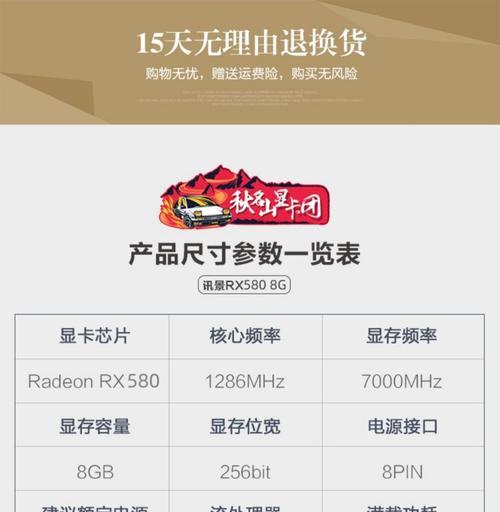随着电脑性能的不断提升,许多用户纷纷选择升级自己的显卡以获得更好的游戏和图形性能。然而,对于许多人来说,显卡安装似乎是一项令人望而生畏的任务。本文将为您提供一份详细的显卡安装教程,旨在帮助您轻松掌握这项技能。请务必在开始之前阅读注意事项并确保自己具备所需的工具和材料。
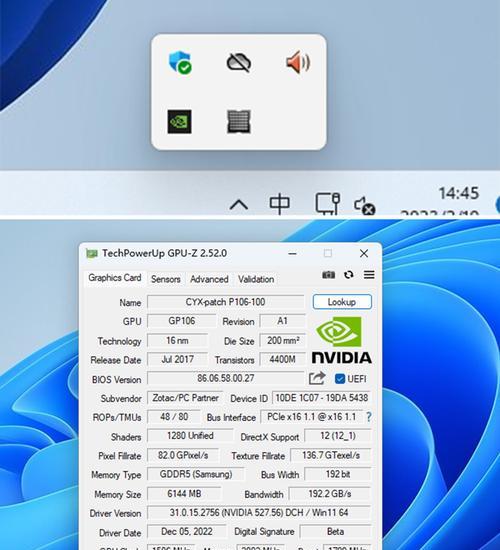
一:准备工作
在开始显卡安装之前,您需要先做一些准备工作。确保您已经关闭电脑并拔掉电源插头,以防止任何电流意外。根据您的电脑型号和需求选择合适的显卡,并确保它与您的电脑兼容。准备好所需的工具和材料,如螺丝刀、显卡、驱动程序光盘等。
二:打开电脑主机
使用螺丝刀打开您的电脑主机。一般来说,大部分电脑主机都配备了易于拆卸的侧板或顶盖,您只需将螺丝刀放入对应的螺丝孔中旋转即可。请注意,不同电脑型号的拆卸方式可能有所不同,如果您不确定,请参考您的电脑说明手册或搜索相关的视频教程。

三:插入显卡
找到主板上的PCIe插槽,通常是一个较长的插槽,用于安装显卡。将显卡轻轻插入PCIe插槽中,并确保金手指与插槽对齐。如果您的显卡需要额外的电源供应,请根据显卡说明书上的指引将电源线连接到相应的插口。
四:固定显卡
使用螺丝刀或手指轻轻旋转显卡上的固定螺钉将显卡稳固地固定在机箱内。这样可以避免显卡在运输或移动中松动或脱落,并保证良好的电气连接。请确保螺钉旋紧但不要过紧,以免损坏显卡或主板。
五:连接显示器
找到您的显卡背面的显示接口,通常是HDMI、DisplayPort或VGA接口。根据您的显示器类型选择合适的接口,并将显示器线缆连接到显卡上。如果您有多个显示器,确保将它们正确连接到相应的接口上。
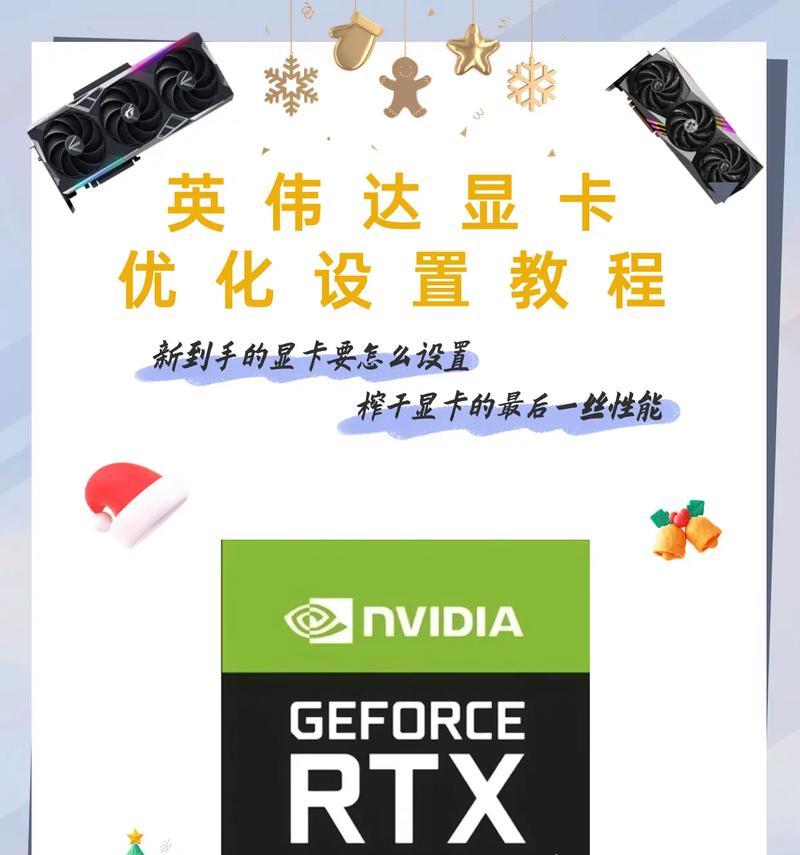
六:关闭电脑主机
在所有连接完成之后,轻轻关闭电脑主机,并使用螺丝刀将主机侧板或顶盖固定好。请确保所有连接都牢固可靠,并没有松动或悬空的线缆。
七:开启电脑
插入电源插头并打开电脑,您将会听到风扇和硬盘启动的声音。这表示您的电脑已经成功安装了新的显卡。然而,在进入操作系统之前,您还需要安装相应的显卡驱动程序。
八:安装显卡驱动程序
在安装显卡驱动程序之前,请确保您的计算机已连接到互联网。您可以使用随附的驱动程序光盘或从显卡制造商的官方网站下载最新的驱动程序。运行驱动程序安装程序,并按照提示进行操作。在安装完成后,重新启动电脑以使驱动程序生效。
九:调整显卡设置
在显卡驱动程序安装完成后,您可以打开显卡控制面板进行一些调整和优化。例如,您可以调整分辨率、显示模式、颜色设置等,以适应您的显示器和个人喜好。
十:检查显卡工作状态
使用显卡自带的测试工具或第三方软件来检查显卡的工作状态和性能。您可以运行一些3D游戏或图形应用程序来测试显卡的表现,并确保一切正常。
十一:热管理与清洁
为了保持显卡的稳定性和寿命,定期清理显卡散热器上的灰尘和脏物,并确保散热器正常运转。您还可以使用一些软件来监控显卡的温度和风扇转速,以防止过热。
十二:显卡升级与替换
如果您认为现有的显卡性能不再满足您的需求,或者想要尝试更高端的显卡,您可以考虑升级或替换您的显卡。按照相同的步骤,您可以将旧显卡取出并安装新的显卡。
十三:常见问题解决
在显卡安装过程中,您可能会遇到一些常见问题,如无法启动、显示异常等。如果遇到这些问题,请先检查所有连接是否牢固,并确保驱动程序正确安装。如果问题仍然存在,您可以查阅显卡制造商的技术支持文档或咨询专业人士的帮助。
十四:注意事项和安全措施
在进行显卡安装时,请务必遵循以下注意事项和安全措施:确保电脑断电并拔掉电源插头;使用适当的工具和正确的方法进行操作;避免静电对电子元件造成损害;谨慎处理显卡以避免弯曲或损坏;遵循制造商的指南和建议。
通过本文提供的详细显卡安装教程,您应该能够轻松掌握显卡安装的步骤和注意事项。只要按照正确的方法进行操作,并注意遵循安全措施,您将能够成功安装和享受新显卡带来的卓越游戏和图形性能。记住,如果您遇到任何问题,请及时查阅显卡制造商的文档或寻求专业人士的帮助。祝您安装愉快!